手机照片怎么传到电脑桌面 怎样利用微信将手机拍摄的照片传到电脑上
日期: 来源:泰尔达游戏网
手机已经成为我们生活中不可或缺的一部分,而我们拍摄的手机照片,常常成为珍贵的回忆和美好的记忆。有时候我们需要将这些照片传输到电脑桌面上进行编辑、备份或分享。应该如何将手机拍摄的照片传到电脑上呢?幸运的是利用微信这一常用的社交工具,我们可以方便地实现这一目标。在本文中我们将探讨如何通过微信的功能,将手机照片快速传输到电脑桌面上,为我们的生活带来更多便利。
怎样利用微信将手机拍摄的照片传到电脑上
步骤如下:
1.第一步:打开手机微信。
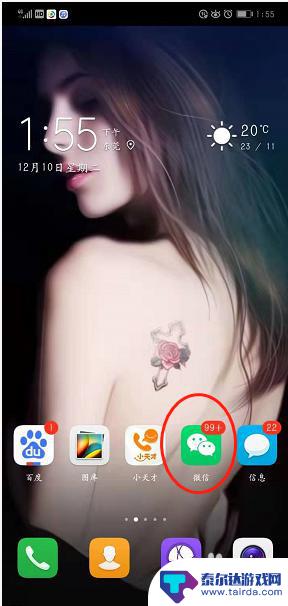
2.第二步:在通讯录里直接搜索”文件传输助手“,微信自带的。
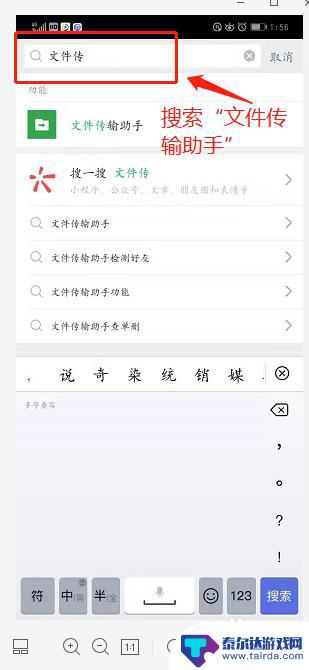
3.第三步:在聊天对话框内点”+“号,从手机”相册“里先择你需要转移的照片。选中以后点击发送。
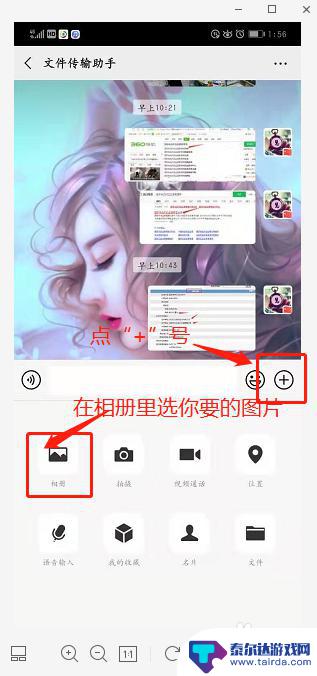
4.第四步:在电脑上登录你的微信,首先要下载电脑版的微信才可以。
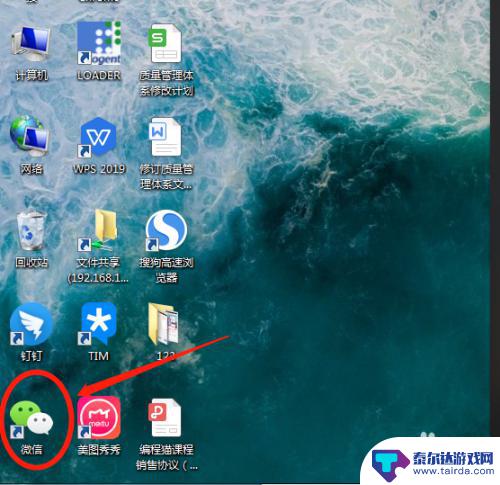
5.第五步:如同手机同样的方法在通讯录里直接搜索“文件传输助手”

6.第六步:点开与“文件传输助手”的聊天对话框,就可以看到刚刚在手机上操作的发送的照片。
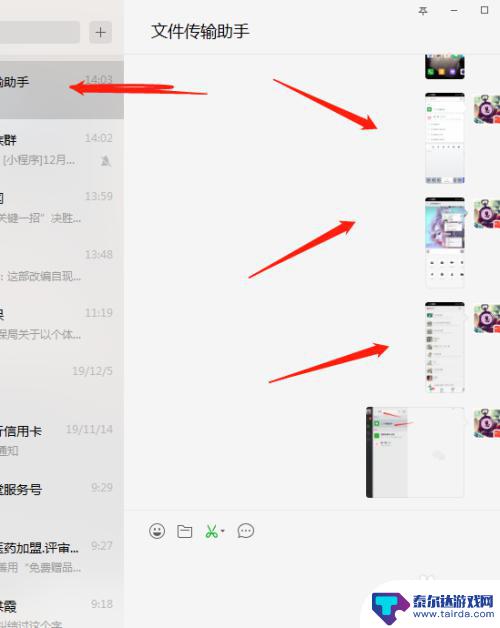
7.第七步:按顺序点开你发的照片,点击下方的下载标志,
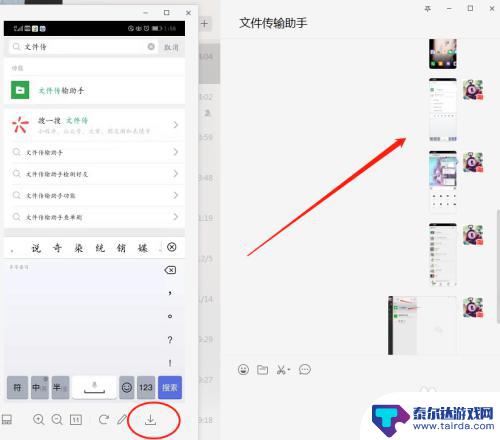
8.第八步:点了下载的标志以后,电脑会提示你选择要保存照片的地址和命名,如下图示。这些都操作完成了以后,就可以到电脑上你选择保存照片的地址那里随意地观赏自已的美照啦。
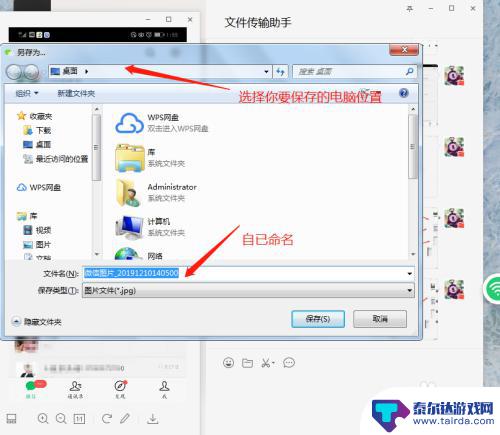
以上就是如何将手机照片传输到电脑桌面的全部内容,如果您遇到相同问题,可以参考本文中介绍的步骤进行修复,希望这对大家有所帮助。















